Win Update Stop: Inaktivera Windows Updates på Windows 10
Windows 10 har alltid varit svårt med uppdateringar från dag ett. Tro mig eller ej, användare ser alltid fram emot att göra den här inställningsmanualen och ha mer kontroll över uppdateringarna. Även om uppdateringar är viktiga för att de ska fungera korrekt och säkerhetskorrigeringar, kan det finnas andra anledningar till att du vill inaktivera dem. Vi har redan täckt hur du stänger av Windows Update i Windows 10(turn off Windows Update in Windows 10) manuellt - men i det här inlägget delar vi inte något hack utan ett enkelt litet verktyg som heter Win Update Stop. Detta verktyg kan stoppa automatiska uppdateringar med ett klick på en knapp.
NoVirusThanks Win Update Stop
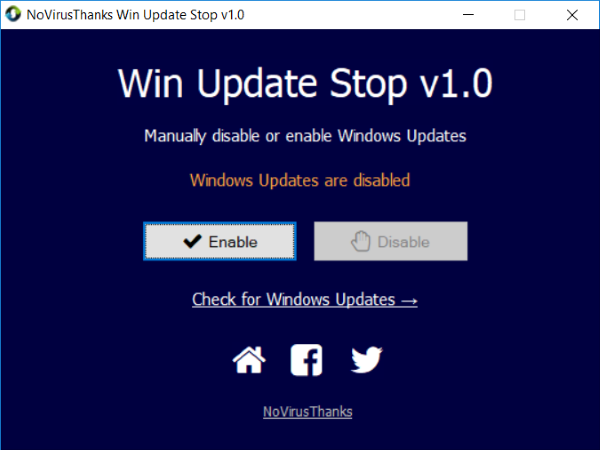
NoVirusThanks är välkänt för att ta med användbara verktyg för Windows -användare(users) . Win Update Stop är inte annorlunda. Det erbjuder en enkel väg ut genom att inaktivera uppdateringar på alla Windows . Du behöver inte gå till inställningar eller register och göra det manuellt. Bara ett klick på en knapp så stoppas uppdateringarna permanent på din dator. Och du kan slå på dem när du vill.
Inte bara Windows 10, Win Update Stop stöder alla versioner av Windows inklusive Windows 8 och Windows 7 . Så oavsett vilken version du är kan du stoppa alla typer av uppdateringar med det här verktyget.
Win Update Stop kommer med ett minimalistiskt användargränssnitt. Den visar bara status för uppdateringar följt av två knappar för att aktivera och inaktivera uppdateringarna. Det finns också ett alternativ som lyder "Sök efter Windows-uppdateringar". Om du klickar på det här alternativet kommer du till avsnittet "Uppdateringar" i Inställningar(Settings) där du manuellt kan söka efter tillgängliga uppdateringar.
För att inaktivera uppdateringarna klickar du bara på knappen "Inaktivera" och du är klar. För att verifiera det kan du gå till Inställningar(Settings) och sedan till Uppdatering och säkerhet(Update and Security) . Du kommer att mötas av ett felmeddelande som säger att Windows inte kunde ladda ner uppdateringarna vilket är en indikation på att verktyget fungerade bra på din dator.
Win Update Stop är utan tvekan en tidsbesparare och ett fantastiskt praktiskt verktyg. Även om vi inte rekommenderar att du inaktiverar Windows Updates , om du vill göra det kan du gå hit(here)(here) för att ladda ner NoVirusThanks Win Update Stop .
PS : Det finns fler gratisverktyg för att blockera Windows 10-uppdateringar(free tools to block Windows 10 Updates) listade här.
Related posts
Hur man blockerar uppdateringar på Windows 10 med StopUpdates10
Nya funktioner i Windows 10 version 20H2 oktober 2020 Update
Hur man hanterar eller stoppar Windows 10-uppdatering med WAU Manager
Potentiellt Windows Update-databasfel upptäcktes i Windows 10
Vad är Microsoft Update Health Tools som jag ser i Windows 10?
Neat Download Manager för Windows 10 kommer att påskynda dina nedladdningar
Bästa gratis programvara för streckkodsläsare för Windows 10
Så här fixar du Windows Update Error Code C80003F3 på Windows 10
Bästa gratis programvara för fjärrskrivbord för Windows 10
Så här inaktiverar du säkerhetsåtgärder för funktionsuppdateringar på Windows 10
Avinstallera Windows-uppdateringar utan avinstallationsalternativ i Windows 10
Zoom Investment Portfolio Manager för Windows 10
Programvaruuppdateringskontroller och programvaruuppdateringar för Windows 10 PC
Konvertera EPUB till MOBI - Gratis konverteringsverktyg för Windows 10
Inaktivera eller aktivera bearbetning av uppdateringsefterlevnad i Windows 10
Vad är Enablement Package i Windows 10
5 sätt att stoppa automatiska uppdateringar på Windows 10
WuMgr är en gratis uppdateringshanterare med öppen källkod för Windows 10
Alternativa verktyg för Windows sökning för Windows 10
Blockera program från att köras i Windows 10 med AskAdmin
